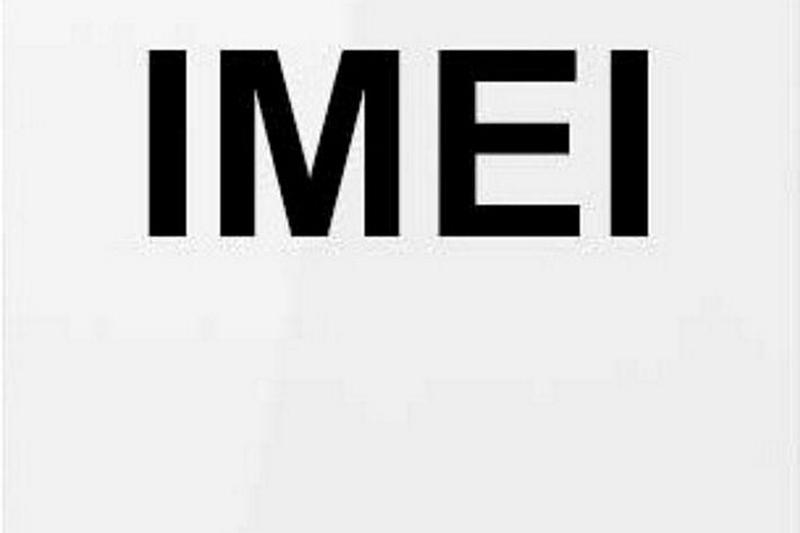10 лайфхаков с горячими клавишими для использования YouTube
24.03.2018 991 0
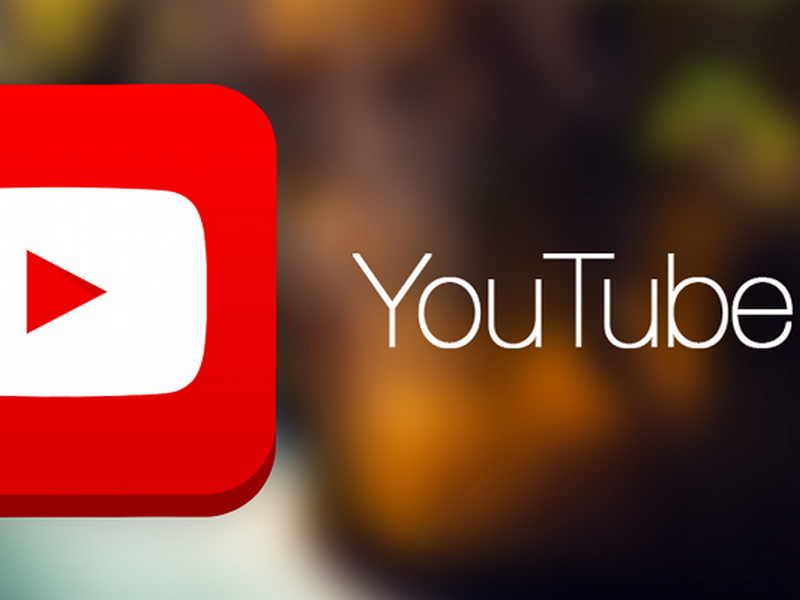
Вы, наверняка, знаете, что в любой программе можно обходиться без мышки. Знание хоткеев («горячих клавиш») отличает новичка от профи. И все-таки во главе этого знания стоит не превосходство, а удобство. Сегодня мы познакомимся с хоткеями, которые помогут чувствовать себя на YouTube, как у себя дома – комфортно, уютно и непринужденно. Кстати, если комбинации не работают, это значит, фокус перехвачен браузером. Чтобы вернуть фокус плееру, щелкните по нему мышью.
1. Остановить и воспроизвести
Сколько радости приносит одна клавиша «K», которая выполняет функцию кнопки «Стоп». Ее повторное нажатие возобновляет воспроизведение видео. Аналогичная функция закреплена за клавишей «Пробел», но почти все браузеры используют пробел для прокрутки страницы. Если фокус у браузера, никакого «Стоп» после нажатия пробела не произойдет.
2. Вернуться в начало
Перемотка видеоролика – отдельная история, в которой есть несколько глав. Начнем с выяснения вопроса, как быстро отмотать ролик в начало. Сделать это просто – нажмите клавишу «0» (ноль) или «HOME», и ползунок вернется в начальную точку своего путешествия.
3. Перейти к концу
Зачем переходить к концу – хороший вопрос. Тем не менее, такая функция существует и реализуется она клавишей «END». Запомнить нетрудно, если вы хотя бы шапочно знакомы с английским.
4. О десяти частях
Каждый YouTube ролик разбит на 10 частей, и перемещаться по этим частям можно клавишами 0-9. Таким образом, клавиша «1» переключит видео на 10%, клавиша «5» — на 50%, то есть середину ролика, а клавиша «9», соответственно, перемотает видео почти в конец, на 90%.
5. Вперед-назад – на 10 секунд
Следующий режим перемотки с помощью горячих клавиш – сдвиг по интервалам в 10 секунд. Осуществляется эта интервальная перемотка клавишами «J» и «L». Из них «J» мотает назад, а «L» – вперед.
6. Вперед-назад – на 5 секунд
Десятисекундного интервала иногда бывает слишком много. Особенно если нужно найти «тот самый момент». Стрелки «Вправо» и «Влево» двигают ползунок ровно по 5 секунд в соответствующие стрелкам стороны.
7. Регулировка звука
С регулировкой звука горячими клавишами многие из вас знакомы. Опцию выполняют кнопки со стрелками «↑» и «↓», которые добавляют и убавляют звук на 5%. Такая полезная функция, как отключение звука полностью, закодирована в клавише «M». Нажали – «замьютили» (mute – немой). Еще раз нажали – включили.
8. Регулировка скорости
Изменение скорости воспроизведения видео – функция, которой редко пользуются. Тем не менее, такая возможность существует. Реализуется с помощью хоткеев «Shift» + «.» (точка) и «Shift» + «,» (запятая).
9. Полноэкранный режим
Сворачивать и разворачивать видео тоже можно горячими клавишами, а не целиться для этого мышью в кнопку на панели управления плеера. Клавиша «F» все развернет и свернет обратно. Выйти из полноэкранного режима можно и клавишей «ESC». Кстати, нажатие на клавишу «F» переводит фокус на плеер, если он перехвачен браузером.
10. Фокус на поиск
И еще одна полезная функция – перемещение фокуса (курсора) в окно поиска по YouTube. За эту опцию отвечает клавиша «/» (прямой слеш), которая находится справа от клавиши «Ю» и слева от «Shift».
1. Остановить и воспроизвести
Сколько радости приносит одна клавиша «K», которая выполняет функцию кнопки «Стоп». Ее повторное нажатие возобновляет воспроизведение видео. Аналогичная функция закреплена за клавишей «Пробел», но почти все браузеры используют пробел для прокрутки страницы. Если фокус у браузера, никакого «Стоп» после нажатия пробела не произойдет.
2. Вернуться в начало
Перемотка видеоролика – отдельная история, в которой есть несколько глав. Начнем с выяснения вопроса, как быстро отмотать ролик в начало. Сделать это просто – нажмите клавишу «0» (ноль) или «HOME», и ползунок вернется в начальную точку своего путешествия.
3. Перейти к концу
Зачем переходить к концу – хороший вопрос. Тем не менее, такая функция существует и реализуется она клавишей «END». Запомнить нетрудно, если вы хотя бы шапочно знакомы с английским.
4. О десяти частях
Каждый YouTube ролик разбит на 10 частей, и перемещаться по этим частям можно клавишами 0-9. Таким образом, клавиша «1» переключит видео на 10%, клавиша «5» — на 50%, то есть середину ролика, а клавиша «9», соответственно, перемотает видео почти в конец, на 90%.
5. Вперед-назад – на 10 секунд
Следующий режим перемотки с помощью горячих клавиш – сдвиг по интервалам в 10 секунд. Осуществляется эта интервальная перемотка клавишами «J» и «L». Из них «J» мотает назад, а «L» – вперед.
6. Вперед-назад – на 5 секунд
Десятисекундного интервала иногда бывает слишком много. Особенно если нужно найти «тот самый момент». Стрелки «Вправо» и «Влево» двигают ползунок ровно по 5 секунд в соответствующие стрелкам стороны.
7. Регулировка звука
С регулировкой звука горячими клавишами многие из вас знакомы. Опцию выполняют кнопки со стрелками «↑» и «↓», которые добавляют и убавляют звук на 5%. Такая полезная функция, как отключение звука полностью, закодирована в клавише «M». Нажали – «замьютили» (mute – немой). Еще раз нажали – включили.
8. Регулировка скорости
Изменение скорости воспроизведения видео – функция, которой редко пользуются. Тем не менее, такая возможность существует. Реализуется с помощью хоткеев «Shift» + «.» (точка) и «Shift» + «,» (запятая).
9. Полноэкранный режим
Сворачивать и разворачивать видео тоже можно горячими клавишами, а не целиться для этого мышью в кнопку на панели управления плеера. Клавиша «F» все развернет и свернет обратно. Выйти из полноэкранного режима можно и клавишей «ESC». Кстати, нажатие на клавишу «F» переводит фокус на плеер, если он перехвачен браузером.
10. Фокус на поиск
И еще одна полезная функция – перемещение фокуса (курсора) в окно поиска по YouTube. За эту опцию отвечает клавиша «/» (прямой слеш), которая находится справа от клавиши «Ю» и слева от «Shift».
| |
| Читайте также |